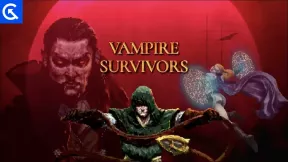Fix: Android 13 VPN fungerer ikke problem
Miscellanea / / August 29, 2022
Har du lige opdateret din Android 13-version på din Android-enhed? Nå, muligvis står du over for flere tilfældige fejl på din enhed efter opdateringen. Derfor er denne form for fejl almindelige.
Men på grund af en af disse fejl på din Android 13-enhed, virker VPN ikke. Der er mange brugere, der er begyndt at klage over, at de ikke er i stand til at bruge VPN'er på deres Android 13-enheder, da VPN'en ikke fungerer.
Da vores team undersøgte dette problem, fandt vi ud af, at selvom det var en softwarefejl, kunne vi stadig løse det bare ved at ændre en ny ting i vores enhed med Android 13. Så hvis denne form for fejl opstår på din Android 13-enhed, skal du sørge for at udføre disse rettelser og kontrollere, at det hjælper dig med at løse problemet.

Sideindhold
-
Sådan rettes problemet med Android 13 VPN, der ikke fungerer
- Fix 1: Genstart din enhed
- Rettelse 1: Sørg for, at den er tændt
- Rettelse 2: Opdater VPN-appen
- Fix 3: Deaktiver Smart Switch
- Fix 4: Fjern VPN App Cache-filer
- Fix 5: Nulstil netværksindstillinger
- Fix 6: Afinstaller/geninstaller VPN-appen
- Fix 7: Slet andre VPN-apps
- Rettelse 8: Tjek VPN-kompatibilitet
- Fix 9: Slå batterisparer fra
- Rettelse 10: Deaktiver batterioptimering
Sådan rettes problemet med Android 13 VPN, der ikke fungerer
Som vi allerede har nævnt, er Android 13 OS stadig i betafasen, så den slags fejl er almindelige. Derfor, for at løse problemet med Android 13 VPN, der ikke virker, skal du udføre følgende rettelser nævnt nedenfor. Så lad os tjekke dem ud:
Fix 1: Genstart din enhed
Til at begynde med, uden yderligere omhu, skal du genstarte din Android-enhed, hvor du får problemet med Android 13 VPN, der ikke virker. Vi anbefaler dig dette, fordi der er muligheder for, at denne fejl kan opstå på din enhed, bare fordi der er nogle cache-filer gemt på din enhed, som forhindrer den i at fungere korrekt. Så du skal genstarte din enhed for at fjerne disse cachefiler.
Annoncer
Rettelse 1: Sørg for, at den er tændt
På din Android 13-enhed skal du blot åbne VPN-appen og oprette forbindelse til en regionsserver for at begynde at bruge VPN-tjenesten. Hvis du bruger Wi-Fi eller mobildata, skal du sikre dig, at den er slået til. VPN-tjenesten bliver ofte deaktiveret, når en bruger glemmer at aktivere den og begynder at roame.
Ret 2: Opdater VPN-appen
Du kan også drage fordel af at opdatere VPN-appen på din mobilenhed, hvis fejlen eller fejlen fortsætter. Men hvis du ikke ved det, skal du følge disse trin:
- Åbn Google Play Butik app > Tryk på tre prikker ikon.
- Klik Mine apps og spil for at kontrollere, om der er nogen opdateringer til VPN-appen.
- Når du trykker på opdatering ved siden af VPN-appen, installeres opdateringen automatisk.
- Når du har opdateret VPN-appen, skal du starte den og oprette forbindelse til en regionsserver igen.
Fix 3: Deaktiver Smart Switch
Smart Switch er en standardfunktion på nogle Android-enheder, der automatisk skifter mellem mobil data og Wi-Fi uden nogen form for forbindelsesinterferens, hvis en af netværksforbindelserne er det langsom. For at løse problemet med Android 13 VPN fungerer ikke, skal du altid slå denne funktion fra manuelt. For at gøre det:
- Tryk på netværksindstillingen i Indstillinger menu.
- Tryk derefter på Trådløst internet > Gå til tre prikker menu > Vælg Wi-Fi+.
- Slå kontakten fra for at deaktivere automatisk skift mellem mobildata og Wi-Fi.
- For at anvende ændringerne skal du genstarte enheden, når du er færdig.
Fix 4: Fjern VPN App Cache-filer
For at løse Android 13-systemfejlen kan du også fjerne cachen og dataene fra VPN-appen. En beskadiget app-cache eller data kan påvirke VPN-forbindelse, så det er værd at nævne. Sådan gør du:
Annoncer
- Åbn Indstillinger menu og tryk på Apps og meddelelser.
- For at se alle dine installerede apps skal du trykke på Se alle apps.
- Find og vælg VPN-appen > Tryk på Lager og cache fra listen.
- Klik på for at slette de cachelagrede data Ryd cache.
- Du kan slette dine applagerdata ved at vælge Ryd opbevaring og så Okay.
- Gå tilbage til App info endnu en gang og vælg Tvunget stop.
- Tjek VPN app igen for at bekræfte, om den begynder at fungere på din enhed eller ej.
Fix 5: Nulstil netværksindstillinger
Netværksindstillingerne på din Android 13-enhed kan forårsage flere problemer, hvis de ikke er konfigureret korrekt. Hvis dine netværksindstillinger er blevet nulstillet til fabriksindstillingerne, skal du sørge for at gøre det. Sådan gør du:
- Gå til på din Android 13-enhed Indstillinger > System.
- Klik Nulstil > Nulstil netværksindstillinger.
- Når du nulstiller dine netværksindstillinger, modtager du en advarselsmeddelelse.
- Vælg Nulstil netværksindstillinger og bekræft.
- For at anvende ændringerne skal du vente på, at processen er fuldført og genstarte enheden.
- Når du har indtastet adgangskoden, skal du oprette forbindelse til Wi-Fi-netværket og bruge VPN-appen.
Fix 6: Afinstaller/geninstaller VPN-appen
Har du stadig problemer med VPN'en på din Android 13-enhed, prøv at afinstallere og geninstallere appen. For at gøre dette skal du følge disse trin:
- Mens du bruger en iOS-enhed, skal du holde VPN-appikonet nede (startskærm/appskuffemenu).
- Når du har valgt Afinstaller (Slet), skal du bekræfte, at fjernelsesprocessen er fuldført.
- Gå derefter til Google Play Butik-appen og søg efter VPN-appen.
Fix 7: Slet andre VPN-apps
Du kan støde på appkonflikter eller forbindelsesproblemer, hvis der er installeret flere VPN-apps på din Android 13-enhed. Dette kan forårsage konflikter med din VPN-applikation og resultere i forbindelsesproblemer. Så hvis du har installeret flere VPN-applikationer på din telefon, skal du blot afinstallere resten.
Annoncer
- Som et første skridt skal du beslutte, hvilken VPN-app der skal være din primære.
- For at afinstallere alle andre VPN-apps, hvis du holder VPN-ikonet nede, kan du afinstallere det eller trække det til papirkurven.
Rettelse 8: Tjek VPN-kompatibilitet
Du kan også støde på problemer, hvis den VPN-app, du bruger, ikke understøttes af den browserapplikation, du bruger. For at undgå at lave en fejl, er det altid en god idé at tjekke appens kompatibilitet med browseren, før du træffer en beslutning. De fleste populære webbrowsere, som Chrome, Firefox, Opera osv., understøtter en lang række VPN-apps og -tjenester.
Nogle apps understøtter muligvis ikke VPN-apps på grund af udviklingssupport eller servicevilkår. For at undgå flere fejl og kompatibilitetsproblemer anbefales det at installere den nyeste version af browserappen.
Fix 9: Slå batterisparer fra
Der ser ud til at være flere problemer med batterisparefunktionen, når det kommer til at forårsage problemer med appdrift eller enhedens batteriydelse.
I en sådan situation kan du enten oplade batteriet tilstrækkeligt eller deaktivere batterisparefunktionen ved at følge instruktionerne. Du kan nemt deaktivere batterisparefunktionen på din telefon ved at trække ned i hurtigindstillingsfeltet. Alternativt gå til Indstillinger > Batteri > Sluk for batterisparer skifte.
Rettelse 10: Deaktiver batterioptimering
Hvis du oplever forbindelsesproblemer, mens du bruger VPN-appen på din Android 13-enhed, bør du deaktivere batterioptimeringen.
- Gå til for at skifte batteri Indstillinger > Trykke på Batteri.
- Du kan finde VPN-appen ved at rulle ned på listen over installerede apps og trykke på den.
- Sørg for, at VPN-appens batterioptimering er deaktiveret.
- Derudover skal du deaktivere Autostart og Kør i baggrunden.
Reklame
Så det er sådan, man løser problemet med Android 13 VPN, der ikke fungerer. Vi håber, at du finder denne vejledning nyttig. For flere detaljer, kommenter nedenfor og fortæl os det.